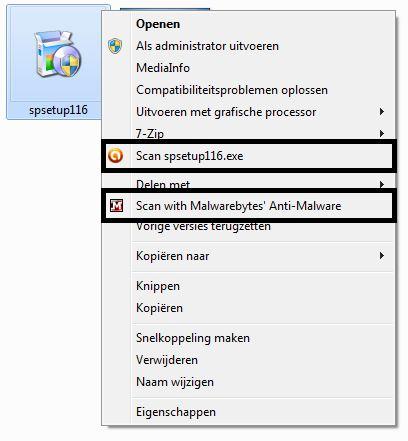-
Items
22.090 -
Registratiedatum
-
Laatst bezocht
Inhoudstype
Profielen
Forums
Store
Alles dat geplaatst werd door Asus
-

Laptop erg traag, heb al alles geprobeerd :(
Asus reageerde op anneliesverhoeven's topic in Archief Windows Algemeen
Welke is de actuele stand van zaken en wat was het resultaat van de Speedtest ?... -
Ik vermoed dat je met deze service manual al aardig wat vooruit gaat komen.
-
- Open Internet explorer. - Druk op de Alt toets op je toetsenbord. Er verschijnt een menu. - Ga naar het menu Extra en kies Internetopties. - Op de tab Geavanceerd klik je onderaan op de knop Opnieuw instellen... - Klik nogmaals op Opnieuw instellen. - Klik op Sluiten en herstart internet explorer. Opmerking: Bovenstaande procedure kan ook volautomatisch gebeuren, door dit programma te downloaden en uit te voeren: reset IE naar standaardinstellingen (klik erop). Meer info over het opnieuw instellen van IE, vindt u hier.
-
- Open Internet explorer. - Druk op de Alt toets op je toetsenbord. Er verschijnt een menu. - Ga naar het menu Extra en kies Internetopties. - Op de tab Geavanceerd klik je onderaan op de knop Opnieuw instellen... - Klik nogmaals op Opnieuw instellen. - Klik op Sluiten en herstart internet explorer. Opmerking: Bovenstaande procedure kan ook volautomatisch gebeuren, door dit programma te downloaden en uit te voeren: reset IE naar standaardinstellingen (klik erop). Meer info over het opnieuw instellen van IE, vindt u hier.
- 24 antwoorden
-
- avast
- downloaden
-
(en 5 meer)
Getagd met:
-
Hoi christina2650, welkom op PCH... Ik heb je een eigen topic aangemaakt, nieuwe vragen posten in topics van anderen zorgt enkel voor verwarring. Ter info : post 1 werd geplaatst in dit topic. Met welke browser (Internet Explorer, Chrome, Firefox, ...) werk je ?...
- 24 antwoorden
-
- avast
- downloaden
-
(en 5 meer)
Getagd met:
-

Acer veranderd soms plots van tekens en is niet meer werkbaar
Asus reageerde op Arie de Regt's topic in Archief Windows Algemeen
De malware-experts worden verwittigd...zodra ze online zijn analyseren ze je logje en begeleiden ze je verder. -

Meldingen 'ongeldige installatiekopie' (wia6eb~1)
Asus reageerde op Aline_'s topic in Archief Bestrijding malware & virussen
Je dient dus enkel het onderste bestand (windows6.1-KB976932-X86.exe ) te downloaden, zoals reeds aangegeven in post 25. -
Sedert wanneer heb je last van dit fenomeen ?... Heb je er ook last wanneer je met een ander scherm werkt ?... Op onderstaande vraag kwam nog geen antwoord :
-

Acer veranderd soms plots van tekens en is niet meer werkbaar
Asus reageerde op Arie de Regt's topic in Archief Windows Algemeen
Kan je het onderstaande uitvoeren ?... 1. Download HijackThis. (klik er op) Klik op HijackThis.msi en de download start automatisch na 5 seconden. Bestand HijackThis.msi opslaan. Daarna kiezen voor "uitvoeren". Hijackthis wordt nu op je PC geïnstalleerd, een snelkoppeling wordt op je bureaublad geplaatst. Als je geen netwerkverbinding meer hebt, kan je de download doen met een andere pc en het bestand met een usb stick overbrengen Als je enkel nog in veilige modus kan werken, moet je de executable (HijackThis.exe) downloaden. Sla deze op in een nieuwe map op de C schijf (bvb C:\hijackthis) en start hijackthis dan vanaf deze map. De logjes kan je dan ook in die map terugvinden. 2. Klik op de snelkoppeling om HijackThis te starten. (lees eerst de rode tekst hieronder!) Klik ofwel op "Do a systemscan and save a logfile", ofwel eerst op "Scan" en dan op "Savelog". Er opent een kladblokvenster, hou gelijktijdig de CTRL en A-toets ingedrukt, nu is alles geselecteerd. Hou gelijktijdig de CTRL en C-toets ingedrukt, nu is alles gekopieerd. Plak nu het HJT logje in je bericht door CTRL en V-toets. Krijg je een melding ""For some reason your system denied writing to the Host file ....", klik dan gewoon door op de OK-toets. Let op : Windows Vista & 7 gebruikers dienen HijackThis als “administrator” uit te voeren via rechtermuisknop “als administrator uitvoeren". Indien dit via de snelkoppeling niet lukt voer je HijackThis als administrator uit in de volgende map : C:\Program Files\Trend Micro\HiJackThis of C:\Program Files (x86)\Trend Micro\HiJackThis. (Bekijk hier de afbeelding ---> Klik hier) 3. Na het plaatsen van je logje wordt dit door een expert (Kape of Kweezie Wabbit) nagekeken en begeleidt hij jou verder door het ganse proces. Tip! Wil je in woord en beeld weten hoe je een logje met HijackThis maakt en plaatst op het forum, klik dan HIER. -

Babylon en textenhance verwijderen?!
Asus reageerde op Guymaastricht's topic in Archief Bestrijding malware & virussen
Hoi Guymaastricht, welkom op PCH. Kan je het onderstaande uitvoeren ?... 1. Download HijackThis. (klik er op) Klik op HijackThis.msi en de download start automatisch na 5 seconden. Bestand HijackThis.msi opslaan. Daarna kiezen voor "uitvoeren". Hijackthis wordt nu op je PC geïnstalleerd, een snelkoppeling wordt op je bureaublad geplaatst. Als je geen netwerkverbinding meer hebt, kan je de download doen met een andere pc en het bestand met een usb stick overbrengen Als je enkel nog in veilige modus kan werken, moet je de executable (HijackThis.exe) downloaden. Sla deze op in een nieuwe map op de C schijf (bvb C:\hijackthis) en start hijackthis dan vanaf deze map. De logjes kan je dan ook in die map terugvinden. 2. Klik op de snelkoppeling om HijackThis te starten. (lees eerst de rode tekst hieronder!) Klik ofwel op "Do a systemscan and save a logfile", ofwel eerst op "Scan" en dan op "Savelog". Er opent een kladblokvenster, hou gelijktijdig de CTRL en A-toets ingedrukt, nu is alles geselecteerd. Hou gelijktijdig de CTRL en C-toets ingedrukt, nu is alles gekopieerd. Plak nu het HJT logje in je bericht door CTRL en V-toets. Krijg je een melding ""For some reason your system denied writing to the Host file ....", klik dan gewoon door op de OK-toets. Let op : Windows Vista & 7 gebruikers dienen HijackThis als “administrator” uit te voeren via rechtermuisknop “als administrator uitvoeren". Indien dit via de snelkoppeling niet lukt voer je HijackThis als administrator uit in de volgende map : C:\Program Files\Trend Micro\HiJackThis of C:\Program Files (x86)\Trend Micro\HiJackThis. (Bekijk hier de afbeelding ---> Klik hier) 3. Na het plaatsen van je logje wordt dit door een expert (Kape of Kweezie Wabbit) nagekeken en begeleidt hij jou verder door het ganse proces. Tip! Wil je in woord en beeld weten hoe je een logje met HijackThis maakt en plaatst op het forum, klik dan HIER. -
De bekabeling naar je scherm is ook nog een mogelijkheid, deze loopt via de scharnieren van je scherm.
-

Acer veranderd soms plots van tekens en is niet meer werkbaar
Asus reageerde op Arie de Regt's topic in Archief Windows Algemeen
Is dit na het uitvoeren van een systeemherstel ?... -
Je kan de reportage hier herbekijken...de gebruikte software was Recover My Files, dit is echter geen freeware.
-

Acer veranderd soms plots van tekens en is niet meer werkbaar
Asus reageerde op Arie de Regt's topic in Archief Windows Algemeen
Hoi Ari de Regt, welkom op PCH. Wat is het resultaat van het terugzetten van een herstelpunt (klik er op) van voor de problemen ?... -
Werk je met een desktop of laptop ?... Merk-PC of samenstelling ?... Indien een merk-PC : graag vermelding van het merk en de volledige type-aanduiding. Kan je eveneens het onderstaande uitvoeren ?... Download en installeer Speccy. Tijdens de installatie heb je nu de mogelijkheid om Nederlands als taal te selecteren. Start nu het programma en er zal een overzicht gemaakt worden van je hardware. Als dit gereed is selecteer je bovenaan " Bestand - Publiceer Snapshot " en vervolgens bevestig je die keuze met " Ja ". In het venster dat nu opent krijg je een link te zien, kopieer nu die link en plak die in je volgende bericht. Wil je in woord en beeld zien hoe je een logje van Speccy maakt en plaatst kun je dat Hier lezen. Ook Dit (KLIK) filmpje laat zien hoe je een Speccy-logje kan plakken in je antwoord. Ter info: ik kwam hier nog een topic van je tegen waarin diverse tips werden gepost en waar er gevraagd werd naar de stand van zaken ?...
-

Gedownloade bestanden scannen op virussen
Asus reageerde op janvanhethek's topic in Archief Bestrijding malware & virussen
Klik met rechts op het bestand (in de map downloads), je kan dan kiezen om het bestand te scannen met Avast...indien je MBAM hebt geïnstalleerd kan je het bestand eveneens door MBAM (wel eerst manueel updaten !) laten scannen, wat een extra veiligheid inhoudt. Het scannen door Avast gebeurt normaliter automatisch. -
Het installeren van twee verschillende anti-virusprogramma's biedt geen enkel voordeel...zelfs eerder een ernstig nadeel, zeker weten. Ze kunnen mekaar tegenwerken en je systeem ernstig vertragen. Eén goede antivirus aangevuld met een degelijke malwarescanner is prima en voldoet ruimschoots indien aangevuld met het gezonde verstand van de pc-gebruiker.
-
Ik ben een fervent voorstander van het maken van backups / images / kopiëren en verplaatsen van persoonlijke bestanden...maar dan wél naar een externe geheugendrager.
-
Macrium Reflect hanteert dezelfde werkwijze.
-
Zou het kunnen dat deze problematiek hier reeds werd besproken en dat je daar het advies kreeg om de back-up op een externe HDD te plaatsen ?...
-
Als je een foutmelding krijgt, kan je er dan met het knipprogramma (klik er op) een afbeelding van maken en die in een volgend bericht hier op het forum plaatsen (klik er op)?...
-
Dan kies ik opnieuw voor de Asus: het verschil in processor is miniem, maar de 2450M scoort een tikkeltje beter. 6GB RAM volstaat, net als een HDD van 500GB...de kwaliteiten op grafisch gebied werden reeds toegelicht door Stegisoft. Als je binnen dit topic verder geen vragen of problemen meer hebt, mag je dit onderwerp afsluiten door een klik op de knop +Markeer als opgelost die je links onderaan kan terugvinden…zo blijft het voor iedereen overzichtelijk. Uiteraard kan je in geval van nieuwe/andere problemen steeds weer een nieuw topic openen…
-

****osites hotspot voor computerinfectie
Asus plaatste een topic in Archief Waarschuwingen i.v.m. besmettingen
Internetgebruikers lopen de grootste kans om door malware geïnfecteerd te raken bij het bezoeken van p*rnosites. In het eerste kwartaal van 2012 werd op p*rnosites de meeste malware aangetroffen, waarmee het "geparkeerde domeinnamen" van de nummer één positie stoot. Lees hier verder... Bron; security.nl

OVER ONS
PC Helpforum helpt GRATIS computergebruikers sinds juli 2006. Ons team geeft via het forum professioneel antwoord op uw vragen en probeert uw pc problemen zo snel mogelijk op te lossen. Word lid vandaag, plaats je vraag online en het PC Helpforum-team helpt u graag verder!